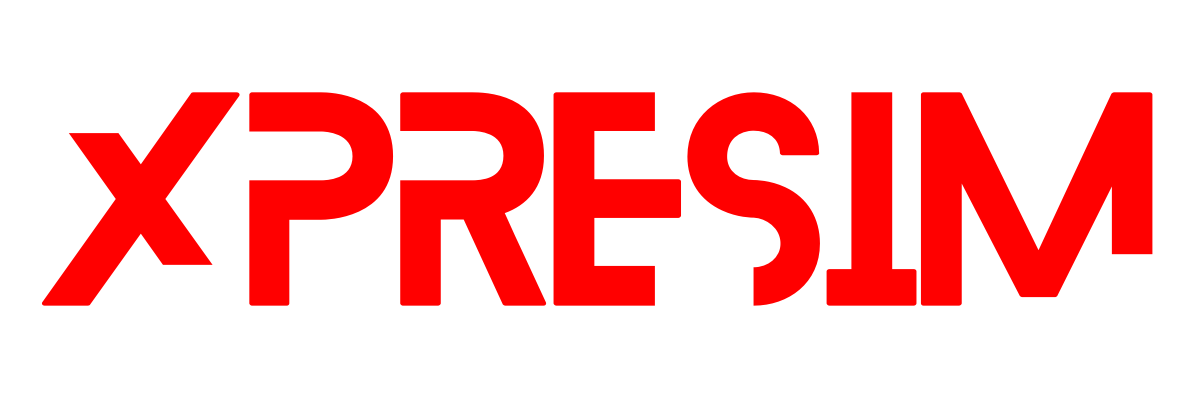도움말 센터
빠른 시작:
eSIM 설치 도움말 센터에 오신 것을 환영합니다.
eSIM을 시작하는 것은 쉽습니다! 이 빠른 가이드를 따라 기기가 요구 사항을 충족하는지 확인하고 eSIM을 올바르게 설치하세요.
시스템 요구 사항
시작하기 전에 기기가 eSIM을 지원하는지 확인하세요. 지원되는 장치 목록 보기 .
- 휴대폰은 잠금 해제되어 있어야 하며 eSIM 기술과 호환되어야 합니다.
- 최신 버전의 운영체제가 설치되어 있어야 합니다.
빠른 설치 가이드
- 당사 웹사이트를 통해 eSIM 플랜을 구매하시거나 소셜 미디어에서 당사 팀에 문의하세요.
- 구매가 완료되면 eSIM을 활성화할 수 있는 QR 코드가 담긴 이메일을 받게 됩니다.
- 기기가 안정적인 인터넷에 연결되어 있는지 확인하세요.
- 기기의 카메라를 열고(QR 스캐닝 앱을 사용하지 마세요) 받은 QR 코드를 스캔하세요.
- eSIM을 설치하라는 메시지를 클릭하고 화면의 지시를 따르세요.
- 설치가 완료되면 기기 설정으로 가서 eSIM 데이터 요금제를 선택하고 필요한 경우 로밍을 활성화하세요.
문제가 발생하거나 추가 지원이 필요한 경우 왼쪽 메뉴 표시줄에 있는 도움말 항목을 참조하세요.
XPRESIM으로 원활한 연결을 즐겨보세요!
내 기기가 잠금 해제되었는지 확인하는 방법?
eSIM을 설치하기 전에 기기가 잠금 해제되었는지 확인하는 것이 중요합니다. 잠긴 휴대전화는 기기를 판매한 통신사에서만 작동할 수 있습니다. 브랜드에 따라 휴대전화가 잠금 해제되었는지 빠르게 확인하는 방법은 다음과 같습니다.
iPhone 사용자의 경우:
- 설정 앱을 엽니다.
- 아래로 스크롤하여 일반, 정보를 차례로 탭하세요.
- 캐리어 잠금장치라고 적힌 섹션을 찾으세요.
- "SIM 제한 없음"이라고 표시되면 iPhone이 잠금 해제된 것입니다. 통신사가 나열되어 있으면 휴대폰이 여전히 해당 통신사에 잠겨 있습니다.
Android 사용자(삼성, 구글 등):
- 설정으로 이동하세요.
- 연결 또는 네트워크 및 인터넷을 탭하세요.
- 모바일 네트워크를 찾아 네트워크 운영자를 탭하세요.
- 현재 통신사가 아닌 다른 네트워크를 선택할 수 있다면 휴대폰이 잠금 해제되었을 가능성이 큽니다. 그렇지 않은 경우 잠겨 있을 수 있습니다.
- 또는 다른 통신사의 SIM 카드를 삽입할 수 있습니다. 휴대폰이 잠금 해제 코드를 요청하거나 새 네트워크에 연결할 수 없는 경우 여전히 잠겨 있습니다.
다른 브랜드의 경우:
다른 대부분의 기기의 경우 단계는 Android 휴대전화와 비슷합니다. 다른 통신사의 SIM 카드를 삽입하여 기기에서 잠금 해제 코드를 묻는지 테스트해 볼 수도 있습니다.
통신사가 휴대전화를 잠그는 이유는 무엇인가?
통신사에서 전화기를 구매하면 통신사가 특정 기간 동안 서비스를 사용하도록 네트워크에 잠글 수 있습니다. 계약이나 지불 계획의 일부로 기기를 구매한 경우 전화기가 잠기는 경우가 많습니다.
휴대전화 잠금 해제 방법:
휴대전화를 잠금 해제하려면 통신사에 문의해야 합니다. 일부 통신사는 웹사이트에서 직접 휴대전화를 잠금 해제하는 간편한 옵션을 제공하는 반면, 다른 통신사는 고객 서비스에 문의해야 할 수도 있습니다. 몇 가지 일반적인 단계는 다음과 같습니다.
- 이동통신사 웹사이트를 방문하여 기기 잠금을 해제할 수 있는 온라인 도구를 제공하는지 확인하세요.
- 도구를 사용할 수 없는 경우 이동통신사 고객 서비스 센터로 전화하여 기기 잠금 해제를 요청하세요.
- 휴대폰 대금을 전액 지불했고 이동통신사의 잠금 해제 요구 사항을 모두 충족했는지 확인하세요.
- 잠금 해제가 처리되면 휴대폰을 재시작하고 다른 통신사의 SIM 카드를 삽입하여 잠금 해제되었는지 확인하세요.
통신사에 문의하기:
잠금 해제 과정이 확실하지 않거나 도움이 필요한 경우 항상 이동통신사에 직접 문의하는 것이 좋습니다.
휴대폰을 잠금 해제하면 eSIM을 포함한 다른 이동통신사 및 서비스를 이용할 수 있습니다!
iPhone에 eSIM을 설치하는 방법?
iPhone에 eSIM을 설치하는 단계:
다음 단계에 따라 iPhone에 eSIM을 설치하세요. QR 코드 활성화 방법입니다. 이 방법은 QR 코드를 스캔할 두 번째 기기가 필요하다는 점에 유의하세요(QR 코드 리더 앱은 eSIM을 설치하지 않음). 이동 중이라면 수동 설치를 시도하세요.
QR 코드 설치:
1. 다른 기기에서 구매한 후 hello@xpresim.com에서 보낸 이메일을 열고 QR 코드를 찾으세요.
2. 휴대폰 카메라 앱을 엽니다.
3. QR코드 스캔
4. 화면에 나타나는 노란색 "셀룰러 요금제" 버튼을 탭합니다.
5. 화면에 "카메라가 이 기기의 eSIM을 활성화하려고 합니다."라는 메시지가 표시되면 계속을 탭합니다.
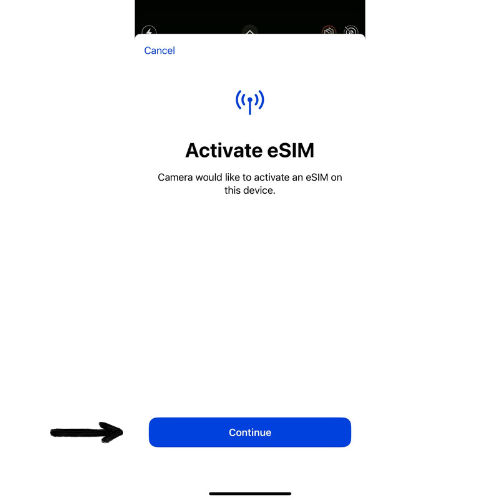
6. 화면에 "[통신사 이름]의 eSIM이 이 iPhone에서 활성화될 준비가 되었습니다."라는 메시지가 표시되면 계속을 다시 탭합니다.
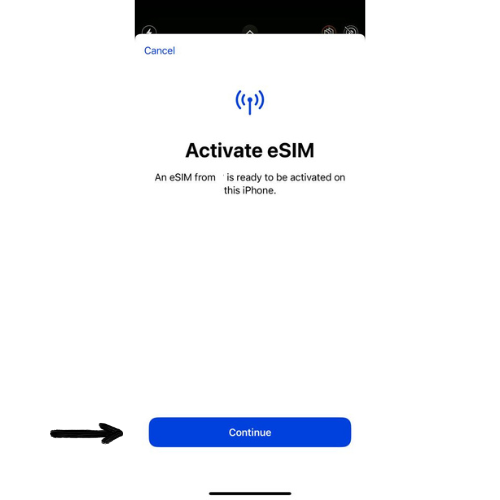
7. 네트워크와 연결이 설정될 때까지 기다리세요.
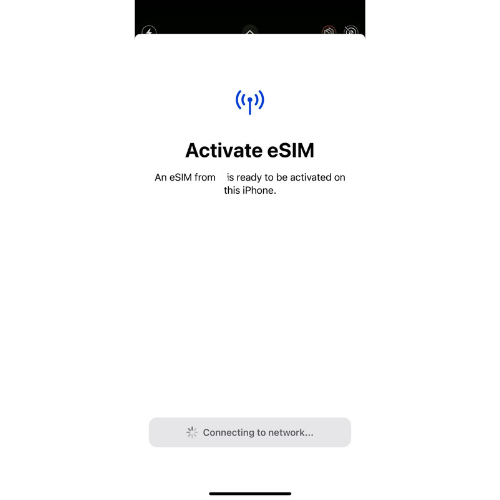
8. 기본 회선을 선택합니다(개인 회선을 선택하는 것이 좋으며, 나중에 셀룰러 설정에서 이 회선과 각 회선의 이름을 변경할 수 있습니다).
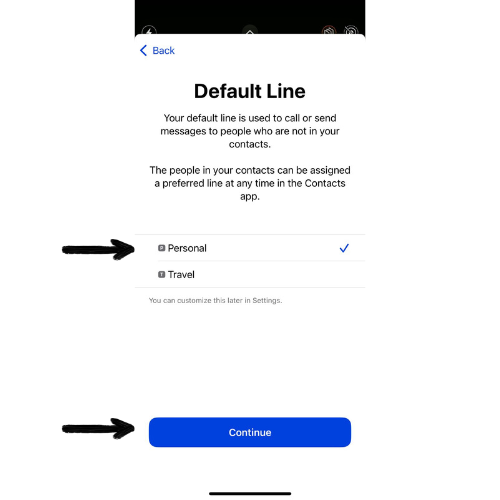
9. iMessage 및 FaceTime에 사용할 셀룰러 요금제를 선택하세요(개인 요금제를 선택하는 것이 좋으며, 나중에 셀룰러 설정에서 이를 변경할 수 있습니다).
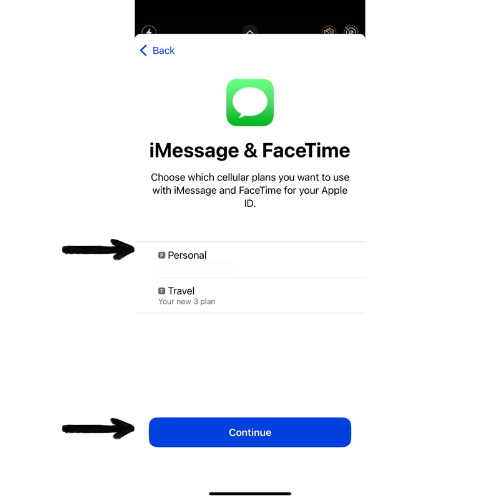
iPhone에 eSIM이 성공적으로 설치되면 활성화를 진행하세요.
iPhone에 eSIM을 수동으로 설치하는 방법은 무엇입니까?
iPhone에 eSIM을 수동으로 설치하는 단계:
iPhone에 eSIM을 설치하려면 다음 단계를 따르세요(수동 방식).
수동 설치:
1. 다른 기기에서 구매한 후 hello@xpresim.com에서 보낸 이메일을 열고 수동 구성 코드를 찾으세요.
2. iPhone에서 설정 / 셀룰러 / eSIM 추가로 이동합니다.

3. "QR 코드 사용"을 탭하세요.
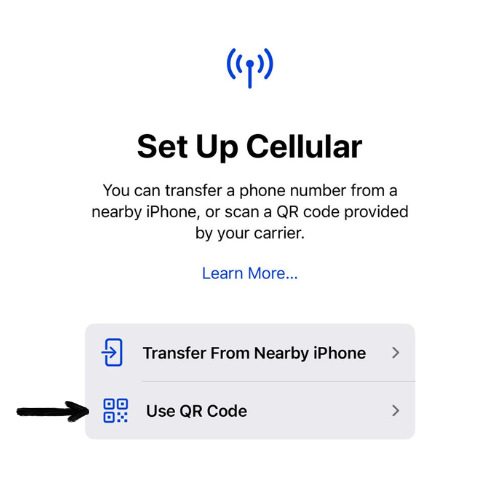
4. "수동으로 세부 정보 입력"을 탭합니다.
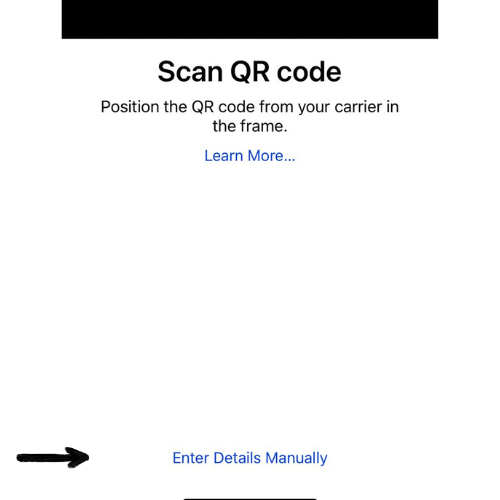
5. 구매 후 이메일 받은편지함에 수신된 SM-DP+ 주소 코드를 입력하세요. (힌트: 오타를 방지하기 위해 복사하여 붙여넣을 수 있습니다)
6. 활성화 코드 필드에 이메일에서 받은 일치 ID 코드를 입력하세요.
7. 선택 코드를 받으면 확인 코드에 입력하세요.
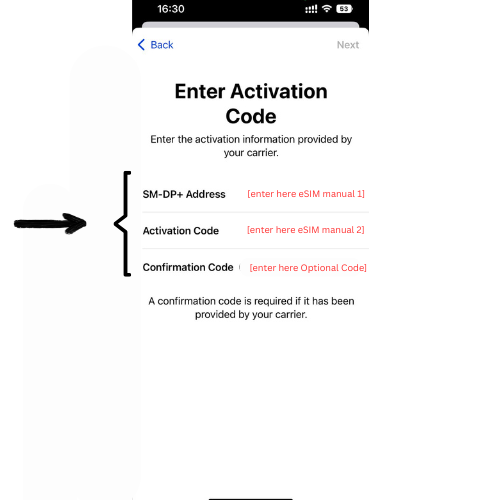
8. "다음"을 탭하세요.
9. 화면에 "[통신사 이름]의 eSIM이 이 iPhone에서 활성화될 준비가 되었습니다."라는 메시지가 표시되면 계속을 다시 탭합니다.
10. 네트워크와 연결이 설정될 때까지 기다리세요.
11. 기본 회선을 선택합니다(개인 회선을 선택하는 것이 좋으며, 나중에 셀룰러 설정에서 이 회선과 각 회선의 이름을 변경할 수 있습니다).
12. iMessage 및 FaceTime에 사용할 셀룰러 요금제를 선택하세요(개인 요금제를 선택하는 것이 좋으며, 나중에 셀룰러 설정에서 이를 변경할 수 있습니다).
13. 축하합니다. 이제 온라인이 되었습니다!
eSIM을 켜려면 어떻게 해야 하나요?
활성화 단계:
1. iPhone에서 설정/셀룰러로 이동합니다.
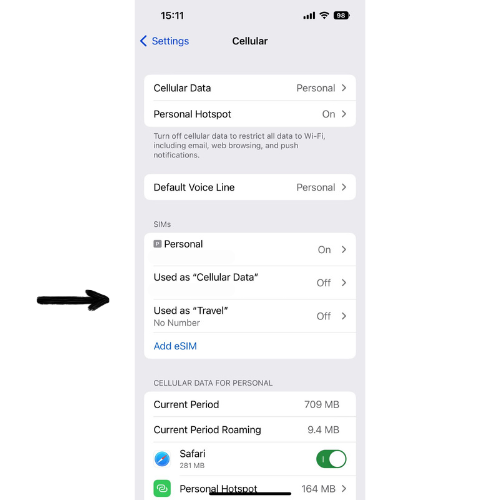
2. 새로운 줄은 이제 SIM 탭 아래에 표시될 것입니다.
3. 전화를 켭니다.
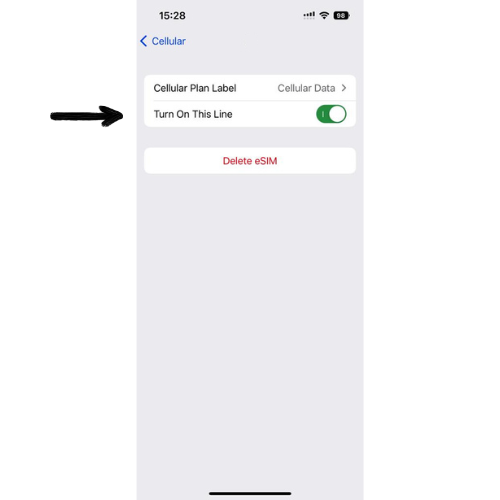
4. 메인 셀룰러 설정 메뉴로 돌아가서 "셀룰러 데이터"를 탭합니다.
5. 목록에서 새 데이터 플랜을 선택하면 옆에 체크 표시가 나타납니다. "셀룰러 데이터 전환 허용"을 끕니다. 메인 셀룰러 설정 메뉴로 돌아갑니다.
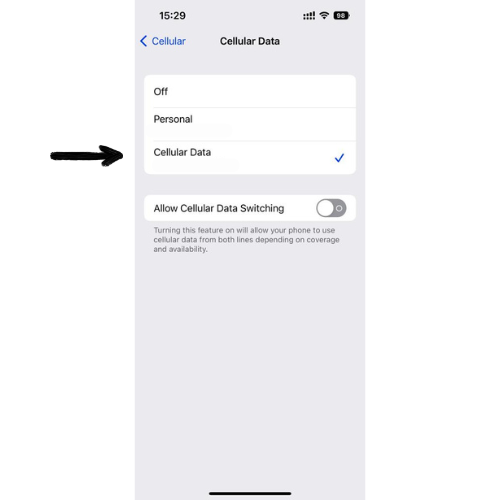
6. SIM에서 새로운 eSIM 데이터 플랜을 다시 탭하고 "데이터 로밍"을 활성화합니다.
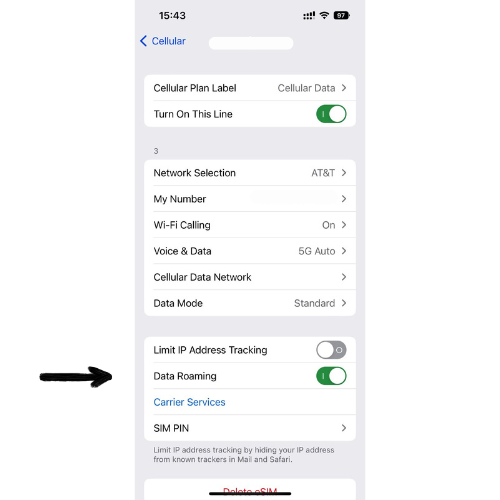
7. Wi-Fi와 지역 개인 회선을 끕니다. 설정 > 셀룰러 > 지역 SIM 회선을 찾아 탭하고, 다음 화면에서 "이 회선 켜기" 옵션을 꺼진 상태로 둡니다.
Android 기기에 eSIM을 설치하는 방법은?
Android 기기에 eSIM을 설치하려면 다음 단계를 따르세요.
- Android 기기가 eSIM을 지원하는지 확인하려면 기기 호환성을 확인하세요.
- 국가를 선택하고 데이터 요금제를 구매하세요.
- 기기 설정을 엽니다.
- "네트워크 및 인터넷" 또는 "연결"로 이동합니다.
- "모바일 네트워크" 또는 "SIM 카드 및 모바일 네트워크"를 선택하세요.
- "모바일 네트워크 추가" 또는 "통신사 추가"를 선택하세요.
- "QR 코드 스캔" 또는 "코드를 직접 입력"을 선택하세요.
- QR 코드를 스캔하거나 확인 코드를 입력하세요.
- 화면의 지시에 따라 eSIM 프로필을 활성화하세요.
- eSIM을 기본으로 설정하거나 원하는 대로 SIM 간에 전환하세요.
Android 기기에 eSIM을 수동으로 설치하는 방법
Android 기기에 eSIM을 수동으로 설치하려면 아래 단계를 따르세요.
- 1단계: 설정 열기
- 2단계: 네트워크 및 인터넷으로 이동
- 3단계: eSIM 프로필 추가
- 4단계: 활성화 세부 정보 입력
- 5단계: eSIM 활성화
- 6단계: 기본/보조 라인으로 설정
- 7단계: 데이터 로밍 켜기(해당되는 경우)
Android 기기의 홈 화면에서 설정 앱을 엽니다.
아래로 스크롤하여 네트워크 및 인터넷또는 기기에 따라 유사한 옵션을 탭하세요.
모바일 네트워크를 선택한 다음, 통신사 추가 또는 모바일 요금제 추가를 탭합니다. eSIM을 수동으로 입력하는 옵션을 선택합니다.
통신사에서 제공한 활성화 코드를 입력하거나 eSIM QR 코드를 스캔하라는 메시지가 표시됩니다. 세부 정보 수동 입력을 선택하고 필요한 데이터를 입력합니다.
정보를 올바르게 입력하면 Android 기기가 자동으로 eSIM을 활성화합니다. 메시지가 표시되면 기기를 다시 시작합니다.
활성화 후 eSIM을 기본 데이터 회선으로 사용할지 보조 데이터 회선으로 사용할지 선택하세요.
여행하는 경우 동일한 모바일 네트워크 설정에서 데이터 로밍을 활성화하세요.
다른 기기(iOS, 웨어러블 등)에 eSIM을 수동으로 설치하는 방법
iPhone, iPad 또는 웨어러블과 같은 Android가 아닌 기기의 경우 수동 설치 프로세스가 약간 다를 수 있습니다. 다음 단계를 따르세요.
- 1단계: 설정 열기
- 2단계: 셀룰러/네트워크 설정에 액세스
- 3단계: eSIM 프로필 추가
- 4단계: 활성화 코드를 수동으로 입력하세요
- 5단계: eSIM 활성화
- 6단계: 연결 확인
- 7단계: 데이터 로밍 활성화(필요한 경우)
기기에서 설정으로 이동합니다. Apple Watch와 같은 웨어러블의 경우 페어링된 기기 설정으로 이동합니다.
설정에서 셀룰러(iPhone) 또는 모바일 데이터(iPad 또는 기타 기기)를 탭하세요.
셀룰러 플랜 추가 또는 eSIM 추가를 선택합니다. QR 코드를 스캔하거나 세부 정보를 수동으로 입력하는 옵션이 표시됩니다.
QR 코드가 없는 경우 수동으로 세부 정보 입력을 선택하세요. 통신사에서 제공한 활성화 세부 정보를 입력하세요.
활성화 코드를 입력하면 기기가 자동으로 eSIM을 활성화합니다. 메시지가 표시되면 기기를 다시 시작하세요.
eSIM이 활성화되면 셀룰러 설정에서 활성화된 것으로 표시되는지 확인하고 연결을 테스트하여 확인하세요.
해외 여행의 경우 설정에서 데이터 로밍을 활성화하여 해외에서 모바일 데이터에 접속하세요.
지역 회선을 끄고 켜는 방법
eSIM과 지역 회선을 관리하려면 eSIM을 사용하는 동안 불필요한 요금이나 충돌을 피하기 위해 지역 회선을 비활성화해야 할 수 있습니다. 아래 기기에 대한 지침을 따르세요.
1. 아이폰(IOS)
- iPhone의 설정으로 이동하세요.
- 셀룰러또는모바일 데이터를 선택하세요.
- 셀룰러 요금제에서 해당 지역 전화선을 찾으세요.
- 로컬 SIM을 비활성화하려면 이 회선 끄기를 토글하세요.
- 다시 켜려면 같은 단계를 따르고 이 회선 켜기를 토글합니다.
2. 안드로이드 기기(삼성, 구글 등)
- Android 기기에서 설정으로 이동하세요.
- 기기에 따라 연결 또는 네트워크 및 인터넷을 선택하세요.
- SIM 카드 관리자 또는 SIM 카드를 탭하세요.
- 현지 SIM을 찾아 비활성화를 토글하여 끕니다.
- 다시 켜려면 같은 메뉴에서 사용을 토글합니다.
3. 윈도우 폰
- Windows Phone에서 설정을 엽니다.
- 네트워크 및 무선으로 이동하세요.
- 셀룰러 및 SIM을 선택하세요.
- 해당 지역의 SIM 카드를 찾아 'SIM 끄기'를 탭합니다.
- 다시 켜려면 'SIM 켜기'를 선택하세요.
4. 듀얼 SIM 폰(일반)
- 대부분의 듀얼 SIM 기기에서 설정으로 이동하세요.
- SIM 카드 관리자 또는 SIM 카드를 선택하세요.
- 현지 SIM을 선택하고 필요에 따라 끄기/켜기를 전환하세요.
로컬 회선을 비활성화하면 eSIM이 데이터 사용을 위한 활성 회선이 됩니다. 위의 단계를 역순으로 수행하여 언제든지 로컬 회선을 다시 활성화할 수 있습니다.
지역 회선을 비활성화하는 이유는 무엇입니까?
로컬 SIM을 끄면 추가 요금을 방지하고 eSIM이 데이터 및 로밍 서비스에 사용되도록 하는 데 도움이 될 수 있습니다. 여행 계획이나 서비스 가용성에 따라 필요한 경우 로컬 회선으로 다시 전환할 수 있습니다.
내 기기에서 데이터 로밍을 활성화하는 방법
내 기기에서 데이터 로밍을 활성화하는 방법
여행 중에 eSIM 또는 모바일 플랜을 사용하려면 기기에서 데이터 로밍이 활성화되어 있는지 확인해야 합니다. 특정 기기에 대해 아래 단계를 따르세요.
1. 아이폰(IOS)
- iPhone의 설정으로 이동하세요.
- 셀룰러또는모바일 데이터를 선택하세요.
- 셀룰러 데이터 옵션을 탭하세요.
- 데이터 로밍을 켜세요.
- 듀얼 SIM을 사용하는 경우 eSIM에 맞는 회선을 선택했는지 확인하세요.
2. 안드로이드 기기(삼성, 구글 등)
- Android 기기에서 설정으로 이동하세요.
- 연결 또는 네트워크 및 인터넷을 선택하세요(휴대폰에 따라 다름).
- 모바일 네트워크 또는 SIM 카드를 탭하세요.
- 데이터 로밍 옵션을 찾아 켜세요.
- 듀얼 SIM 기기의 경우 데이터 로밍에 올바른 SIM이 선택되었는지 확인하세요.
3. 윈도우 폰
- Windows Phone에서 설정을 엽니다.
- 네트워크 및 무선으로 이동합니다.
- 셀룰러 및 SIM을 선택하세요.
- 데이터 로밍 옵션을 찾아 로밍을 선택하세요.
4. 기타 기기(태블릿, 핫스팟 등)
- 대부분 태블릿과 모바일 핫스팟의 경우, 데이터 로밍은 '설정' > '모바일 네트워크' 또는 '셀룰러'에서 찾을 수 있습니다.
- 거기에서 데이터 로밍을 활성화하세요.
데이터 로밍을 활성화하는 이유는 무엇인가요?
데이터 로밍을 사용하면 휴대폰이 본국 외부의 네트워크에 연결되므로 해외 여행 중에도 모바일 데이터를 사용할 수 있습니다. 데이터 로밍이 꺼져 있으면 Wi-Fi 네트워크에 연결되지 않으면 모바일 데이터 서비스에 액세스할 수 없습니다.
문의하기
데이터 로밍에 문제가 발생하면 당사 기술 지원팀에 문의하세요. 언제나 기꺼이 도와드리겠습니다.
"셀룰러 데이터 전환 허용" 켜기/끄기 방법
해외에 있는 동안 휴대폰이 국내선으로 통화하는 것을 방지하세요.
기기에서 "셀룰러 데이터 전환 허용"을 끄려면 아래 단계를 따르세요.
아이폰(IOS)
- 1단계: 설정 열기
- 2단계: 셀룰러(또는 모바일 데이터)로 이동
- 3단계: "셀룰러 데이터 전환 허용" 비활성화
- 4단계: 작업 확인(메시지가 표시되면)
iPhone 홈 화면에서 '설정' 아이콘을 탭하여 설정 메뉴에 접근하세요.
설정 메뉴에서 "셀룰러" 또는 "모바일 데이터" 옵션을 찾아 탭하여 셀룰러 데이터 설정에 액세스하세요.
아래로 스크롤하여 "셀룰러 데이터 전환 허용" 옵션을 찾으세요. 옆에 있는 스위치를 토글하여 끕니다. 비활성화 시 스위치가 더 이상 녹색이 아니어야 합니다.
참고: 이 옵션의 정확한 문구와 위치는 iPhone 모델 및 iOS 버전에 따라 다를 수 있습니다.
일부 기기는 옵션을 비활성화하기 전에 확인을 요청할 수 있습니다. 메시지가 표시되면 계속 진행하기 위해 작업을 확인합니다.
안드로이드(삼성, 구글 등)
- 1단계: 설정 열기
- 2단계: 연결 또는 네트워크 및 인터넷으로 이동
- 3단계: "허용 허용 데이터 전환" 비활성화
- 4단계: 작업 확인(메시지가 표시되면)
Android 기기에서 "설정" 아이콘을 탭하여 설정 메뉴를 엽니다.
설정 메뉴에서 기기에 따라 '연결' 또는 '네트워크 및 인터넷'을 선택하세요.
"SIM 카드 관리자" 또는 "모바일 네트워크" 섹션을 찾아 "자동 데이터 전환" 옵션을 찾으세요. SIM 간 셀룰러 데이터 전환을 방지하려면 끄세요.
참고: 이 설정의 문구와 위치는 기기 및 Android 버전에 따라 다를 수 있습니다.
메시지가 표시되면 "셀룰러 데이터 전환 허용" 기능을 비활성화하도록 선택을 확인합니다.
듀얼 SIM 폰(일반)
- 1단계: 설정 열기
- 2단계: SIM 카드 관리자 또는 셀룰러로 이동
- 3단계: "셀룰러 데이터 전환 허용" 끄기
- 4단계: 작업 확인(메시지가 표시되면)
기기의 "설정" 메뉴로 이동합니다.
기기 인터페이스에 따라 "SIM 카드 관리자" 또는 "모바일 네트워크" 섹션을 찾으세요.
"셀룰러 데이터 전환 허용" 또는 "데이터 전환" 옵션을 찾으세요. SIM 간 자동 전환을 방지하려면 끄세요.
참고: 모든 듀얼 SIM 휴대폰에 이 기능이 있는 것은 아니며, 해당 기능의 위치는 다를 수 있습니다.
휴대폰에서 해당 작업을 확인하라는 메시지가 표시되면 확인하세요.
셀룰러 데이터 전환을 비활성화하면 로밍 중에 기기가 선택한 SIM만 데이터 서비스에 사용하도록 하여 지역 전화에서 예상치 못한 요금이 청구되는 것을 방지할 수 있습니다.
앱을 끄는 방법
유휴 앱이 데이터를 사용하지 못하도록 합니다.
앱이 모바일 데이터를 사용하는 것을 방지하고 데이터 사용량을 절약하려면 다음 단계를 따르세요.
iPhone 사용자의 경우:
- iPhone에서 "설정" 앱을 엽니다.
- "셀룰러" 또는 "모바일 데이터"를 탭하세요.
- 아래로 스크롤하여 "셀룰러 데이터" 또는 "모바일 데이터" 섹션에서 앱 목록을 확인하세요.
- 모바일 데이터를 사용하지 못하도록 앱 옆에 있는 스위치를 끕니다.
Android 사용자의 경우:
- "네트워크 및 인터넷" 또는 "연결"을 선택하세요(기기에 따라 다름).
- "데이터 사용" 또는 "데이터 사용 제어"를 탭합니다.
- 데이터를 사용하는 앱 목록을 보려면 "모바일 데이터 사용량" 또는 "모바일 데이터"를 선택하세요.
- 데이터 사용을 제한하려는 앱을 선택하세요.
- 모바일 데이터 사용을 비활성화하려면 앱 옆에 있는 스위치를 끕니다.
특정 앱의 모바일 데이터를 끄면 Wi-Fi에 연결되지 않은 경우 제대로 작동하지 않을 수 있습니다. 문제가 발생하면 항상 동일한 단계를 사용하여 앱의 데이터 액세스를 다시 활성화할 수 있습니다.
추가 질문이 있거나 도움이 필요하면 언제든지 지원팀(athello@xpresim.com)에 문의하세요.
앱을 끄는 방법
휴대전화에서 데이터 사용량을 모니터링하는 방법
데이터 사용량을 모니터링하면 예상치 못한 초과 요금을 피하는 데 도움이 될 수 있습니다. 방법은 다음과 같습니다.
iPhone 사용자의 경우:
- iPhone에서 "설정" 앱을 엽니다.
- "셀룰러" 또는 "모바일 데이터"를 탭하세요.
- "셀룰러 데이터 사용량" 또는 "셀룰러 데이터 통계" 섹션에서 아래로 스크롤하여 데이터 사용량과 통화 시간을 확인하세요.
- 청구 주기 또는 특정 기간의 시작 시 "통계 재설정"을 탭하여 사용 통계를 재설정합니다. 그러면 해당 기간 동안의 데이터 사용량을 더 명확하게 파악할 수 있습니다.
- 더욱 자세한 추적 및 기능을 원하면 App Store에서 타사 데이터 사용 모니터링 앱을 사용하는 것을 고려하세요.
Android 사용자의 경우:
- Android 기기에서 "설정" 앱을 엽니다.
- "네트워크 및 인터넷" 또는 "연결"을 선택하세요(기기에 따라 다름).
- "데이터 사용" 또는 "데이터 사용 제어"를 탭합니다.
- 특정 기간 동안의 데이터 사용량을 표시하는 그래프가 표시됩니다. 기간을 탭하여 조정할 수 있습니다.
- 아래로 스크롤하여 앱 목록과 해당 데이터 사용량을 확인하세요.
- "데이터 경고 설정" 또는 "데이터 한도 설정"을 탭하여 데이터 사용 한도 또는 경고를 설정합니다. 이러한 한도를 필요에 맞게 사용자 정의할 수 있습니다.
정기적으로 데이터 사용량을 모니터링하면 모바일 데이터를 제어하고 데이터 요금제에 대한 정보에 입각한 결정을 내릴 수 있습니다.
추가 질문이 있거나 도움이 필요하면 언제든지 지원팀(athello@xpresim.com)에 문의하세요.
여행하는 동안 데이터를 절약하는 방법?
몇 가지 기본 팁:
여행할 때는 디지털 세계와 연결된 상태를 유지하는 것이 중요하지만, 막대한 요금이나 느린 인터넷 속도를 피하기 위해서는 데이터 사용량을 관리하는 것이 매우 중요합니다. iPhone이든 Android 기기든 이동 중에 데이터를 보존하기 위해 취할 수 있는 몇 가지 단계가 있습니다. 이 글에서는 모바일 기기에서 데이터를 저장하는 데 도움이 되는 몇 가지 필수 팁을 살펴보겠습니다.
1. 자동 앱 업데이트 끄기
가장 큰 데이터 소모 요인 중 하나는 자동 앱 업데이트입니다. 이 기능을 비활성화하여 앱이 백그라운드에서 업데이트되어 귀중한 데이터를 소모하는 것을 방지하세요.
- iPhone: 설정 > App Store로 가서 자동 다운로드 섹션에서 "앱 업데이트"를 끕니다.
- Android: Google Play Store를 열고 메뉴 아이콘을 탭한 다음 설정 > 앱 자동 업데이트로 가서 "앱 자동 업데이트 안 함"을 선택하세요.
2. 백그라운드 앱 새로 고침 비활성화
백그라운드 앱 새로 고침을 사용하면 앱이 적극적으로 사용하지 않을 때에도 콘텐츠를 업데이트할 수 있지만, 이는 데이터를 소모할 수 있습니다. 비활성화하는 방법은 다음과 같습니다.
- iPhone: 설정 > 일반 > 백그라운드 앱 새로 고침으로 이동하여 완전히 끄거나 백그라운드 새로 고침을 허용하려는 특정 앱을 선택합니다.
- Android: 설정 > 앱 및 알림 > [앱 이름] > 데이터 사용 > 백그라운드 데이터로 이동한 다음 제한하려는 각 앱의 토글 스위치를 비활성화합니다.
3. 오프라인 지도 활용
온라인 내비게이션 앱에 의존하는 대신 여행을 떠나기 전에 오프라인 지도를 다운로드하는 것을 고려하세요. Google Maps 및 Apple Maps와 같은 앱은 오프라인 사용을 위해 특정 지도를 다운로드하는 옵션을 제공합니다. 이렇게 하면 모바일 데이터를 사용하지 않고도 탐색할 수 있습니다.
4. 스트리밍 설정 최적화
스트리밍 미디어 콘텐츠는 상당한 양의 데이터를 소모할 수 있습니다. 스트리밍 품질을 더 낮은 해상도로 조정하거나 오프라인 재생을 위해 미리 비디오와 음악을 다운로드하세요. 인기 있는 스트리밍 앱은 종종 품질 설정을 조정하거나 오프라인 사용을 위해 콘텐츠를 다운로드하는 옵션을 제공합니다.
5. 데이터 절약 모드 활성화
iOS와 Android는 모두 백그라운드 프로세스를 제한하고 데이터 사용을 최적화하여 데이터 사용을 줄이는 데이터 절약 기능을 제공합니다. 이를 활성화하는 방법은 다음과 같습니다.
- iPhone: 설정 > 셀룰러 > 셀룰러 데이터 옵션 > 저데이터 모드로 이동하여 켭니다.
- Android: 설정 > 네트워크 및 인터넷 > 데이터 사용 > 데이터 절약으로 가서 토글 스위치를 켭니다.
6. 자동 비디오 재생 비활성화
많은 앱이 스크롤할 때 자동으로 비디오를 재생하여 사용자의 지식 없이 데이터를 소모합니다. 소셜 미디어 플랫폼과 같은 다양한 앱에서 자동 비디오 재생을 비활성화하여 이를 방지하세요. 비디오 자동 재생과 관련된 설정을 찾아서 끕니다.
7. 사진 및 비디오 업로드 제한
여행 중에 고해상도 사진이나 비디오를 업로드하면 데이터 허용량이 빠르게 소모될 수 있습니다. 클라우드 서비스나 소셜 미디어 플랫폼에 자동으로 업로드되지 않도록 설정을 조정하세요. 대신 Wi-Fi 네트워크에 접속할 때까지 기다려서 미디어 파일을 업로드하세요.
8. 데이터 사용량 모니터링
정기적으로 데이터 사용량을 주시하세요. iPhone과 Android 기기 모두 기본 제공 데이터 추적 기능이 있어 사용량을 모니터링할 수 있습니다. 데이터 알림이나 청구 주기 한도를 설정하여 데이터 한도에 도달하면 알림을 받으세요.
| 앱 | 시간당 평균 데이터 사용량 | 1GB의 데이터를 사용한 대략적인 사용량 |
|---|---|---|
| 스트리밍 비디오 | 1.5GB - 3GB | 20분 ~ 40분 |
| 음악 스트리밍 | 50MB - 150MB | 6시간 - 20시간 |
| 이메일(텍스트 포함) | 10KB - 50KB | 20,000 - 100,000 이메일 |
| 왓츠앱 | 1MB - 5MB | 200~1,000개 메시지 |
| 페이스북 | 2MB - 10MB | 100~500분 |
| 스냅챗 | 20MB - 30MB | 33 - 50 분 |
| 인스타그램 릴스 | 5MB - 10MB | 100~200분 |
| 스포티파이 | 50MB - 100MB | 10~20시간 |
| 구글 지도 | 5MB - 20MB | 50~200분 |
| 우버 | 2MB - 5MB | 200~500회 승차 |
| 디디 | 3MB - 10MB | 100 - 333회 탑승 |
| 애플 맵 | 5MB - 15MB | 66~200분 |
| 유튜브 | 1GB - 3GB | 20분 ~ 60분 |
결론:
이러한 팁을 구현하면 iPhone 또는 Android 기기를 가지고 여행하는 동안 데이터를 효과적으로 보존할 수 있습니다. 앱 업데이트 및 백그라운드 프로세스 관리부터 스트리밍 설정 최적화 및 오프라인 지도 활용까지 이러한 전략을 사용하면 데이터 한도를 초과하거나 추가 요금이 발생하지 않고도 연결을 유지하는 데 도움이 됩니다. 현명하게 연결을 유지하면서 여행을 즐기세요!
ESIM 지원 장치
APPLE:
- iPhone 16 Pro
- iPhone 16
- iPhone 15 Pro Max
- iPhone 15 Pro
- iPhone 15 Plus
- iPhone 15
- iPhone 14 Pro Max
- iPhone 14 Pro
- iPhone 14 Plus
- iPhone 14
- iPhone 13 Pro Max
- iPhone 13 Pro
- iPhone 13 mini
- iPhone 13
- iPhone 12 Pro Max
- iPhone 12 Pro
- iPhone 12 mini
- iPhone 12
- iPhone 11 Pro Max
- iPhone 11 Pro
- iPhone 11
- iPhone XS
- iPhone XS Max
- iPhone XR
- iPhone SE 3 (2022)
- iPhone SE 2 (2020)
- iPad Pro 11" (1st Gen or later)
- iPad Pro 12.9" (3rd Gen or later)
- iPad Air (3rd Gen or later)
- iPad (7th Gen or later)
- iPad mini (5th Gen or later)
Google:
- Google Pixel 9 Pro y Pro XL
- Google Pixel 9
- Google Pixel 8 Pro
- Google Pixel 8
- Google Pixel Fold
- Google Pixel 7a
- Google Pixel 7 Pro
- Google Pixel 7
- Google Pixel 6 Pro
- Google Pixel 6
- Google Pixel 6a
- Google Pixel 5
- Google Pixel 4
- Google Pixel 4a
- Google Pixel 4 XL
Huawei:
- Huawei Pura 70 Pro
- Huawei P50
- Huawei P40
- Huawei P40 Pro
- Huawei Mate 40 Pro
- Huawei Mate X2
- Huawei Mate X3
Motorola:
- Motorola Razr
- Motorola Razr 5G
- Motorola RAZR 40
- Motorola RAZR 40 Ultra
- Motorola EDGE 40 Pro
- Motorola G53 5G
Nokia:
- Nokia G60 5G
- Nokia X30 5G
- Nokia XR21
Nuu:
- X5
Oppo:
- Oppo Find N2 Flip
- Oppo Find X3 Pro
- Oppo Find X5
- Oppo Find X5 Pro
- Oppo Reno 5 A
- Oppo A55s 5G
Samsung:
- Samsung Galaxy Fold
- Samsung Galaxy Note20
- Samsung Galaxy Note20 Ultra
- Samsung Galaxy S24
- Samsung Galaxy S23
- Samsung Galaxy S23+
- Samsung Galaxy S23 Ultra
- Samsung Galaxy S22
- Samsung Galaxy S22+
- Samsung Galaxy S22 Ultra
- Samsung Galaxy S21 5G
- Samsung Galaxy S21+ 5G
- Samsung Galaxy S21 Ultra 5G
- Samsung Galaxy S20
- Samsung Galaxy S20+
- Samsung Galaxy S20 Ultra
- Samsung Galaxy Z Flip
- Samsung Galaxy Z Fold 2
- Samsung Galaxy Z Fold 3 5G
- Samsung Galaxy Z Fold 4
- Samsung Galaxy Z Fold 5
- Samsung Galaxy Z Flip 3 5G Fold
- Samsung Galaxy Z Flip 3 5G
- Samsung Galaxy Z Flip 4
- Samsung Galaxy Z Flip 5
Sharp:
- Aquos Sense 4 lite
- Aquos Sense 7
Sony:
- Xperia 10 III Lite
- Xperia 1 IV
- Xperia 5 IV
- Xperia 10 IV
- Xperia 1 V
- Xperia 5 V
- Xperia 10 V
Surface:
- Surface Duo
Xiaomi:
- Xiaomi 12T Pro
- Xiaomi 13
- Xiaomi 13 Lite
- Xiaomi 13 Pro
LAPTOPS:
Acer:
- Acer Spin 7
- Acer Swift 3
- Acer Swift 7
- TravelMate P2
- TravelMate Spin P4
- TravelMate P6
Asus:
- Asus Mini Transforme T103HAF
- Asus NovaGo TP370QL
- Asus Transbook Mini
- Asus VivoBook Flip 14 TP401NA
Dell:
- Dell Latitude 7210
- Dell Latitude 9410
- Dell Latitude 9440
- Dell Latitude 7310
- Dell Latitude 7320
- Dell Latitude 7410
- Dell Latitude 9420
- Dell Latitude 9510
- Dell Latitude 5410
- Dell Latitude 5420
- Dell Latitude 5411
- Dell Latitude 5511
HP:
- HP Elite Dragonfly G2
- HP Elite Folio 13
- HP Elitebook G5
- HP Probook G5
- HP Zbook G5
- HP Spectre Folio 13
- HP Spectre x360
Lenovo:
- ThinkPad X1 Titanium Yoga 2 in 1
- ThinkPad X1 Carbon Gen 9
- ThinkPad X1 Fold
- ThinkPad X1 Nano
- ThinkPad X12 Detachable
- Lenovo Ideapad Flex 5G
- Lenovo Yoga C630
- Lenovo Miix 630
- Lenovo X1 Fold
- Lenovo Yoga 520
- Lenovo Yoga 720 convertible laptops
Panasonic:
- Panasonic Toughbook G2
Samsung:
- Samsung Galaxy Book 2
- Samsung Galaxy Book 3
Surface:
- Surface Pro 9
- Surface Pro 8
- New Surface Pro 7+
- Surface Go 2
- Surface Pro LTE
- Surface Pro X
- Surface Pro 5 LTE Advanced
비밀번호를 어떻게 변경하나요?
계정의 보안을 유지하는 것이 중요합니다. 비밀번호를 변경해야 하는 경우 아래의 간단한 단계에 따라 XPRESIM 콘솔에서 업데이트하세요.
- 1단계: 계정에 로그인
- 2단계: 계정 설정으로 이동
- 3단계: '비밀번호 변경'을 선택하세요
- 4단계: 새 비밀번호 입력 및 확인
- 5단계: 변경 사항 저장
XPRESIM 콘솔로 가서 현재 자격 증명을 사용하여 로그인하세요.
로그인 후 설정 > 계정으로 가서 계정 기본 설정을 확인하세요.
계정 설정에서 비밀번호 변경 옵션이 표시됩니다. 계속하려면 클릭하세요.
필수 필드에 새 비밀번호를 입력하고 다시 입력하여 확인하세요. 보안을 강화하기 위해 대문자와 소문자, 숫자, 기호를 혼합한 강력한 비밀번호를 선택하세요.
마지막으로, 저장을 클릭하여 비밀번호를 업데이트하세요. 새 비밀번호가 즉시 적용됩니다.
eSIM에 데이터를 추가하는 방법?
기존 eSIM에 데이터를 추가하려면 처음 eSIM을 구매할 때 사용한 것과 동일한 이메일을 사용하면 됩니다. 로그인하거나 추가 단계를 거치지 않고도 새 데이터 플랜이 자동으로 eSIM에 추가됩니다.
또는 XPRESIM 계정에 로그인한 후, 데이터 요금제 섹션으로 가서 데이터 추가를 선택하고, 화면의 지시에 따라 수동으로 eSIM에 데이터를 추가할 수 있습니다.
참고: 처음 eSIM을 구매할 때 사용한 이메일을 그대로 사용하면 데이터가 기존 eSIM 프로필에 자동으로 추가됩니다.
비밀번호를 잊어버렸는데, 어떻게 해야 하나요?
비밀번호를 잊어버린 경우 다음 단계에 따라 비밀번호를 재설정하세요.
- toxpresim.com/login으로 가세요.
- 로그인 페이지에 있는 복구 링크 받기를 클릭하세요.
- 등록된 이메일 주소를 입력하세요.
- 비밀번호 재설정 링크가 담긴 이메일 받은편지함을 확인하세요.
- 이메일의 지시에 따라 비밀번호를 재설정하세요.
받은 편지함에 복구 이메일이 보이지 않으면 스팸이나 정크 메일 폴더를 확인하세요.
XPRESIM 회원 콘솔에 로그인하는 방법?
Visit the XPRESIM website, click 로그인 , fill in your email and password.
중요 공지:
- 해외 여행 시에는 반드시 국내 이동통신사의 전화를 끄시기 바랍니다.
- 귀하의 지역 통신사가 부과하는 모든 요금에 대해 당사는 책임을 지지 않는다는 점을 강조하고자 합니다. 당사의 eSIM은 독립적으로 작동하며, 사용하지 않을 때 회선이 올바르게 꺼져 있는지 확인하는 것은 귀하의 책임입니다.
- 설정 -> 셀룰러 -> 개인 번호를 선택하여 비활성화하여 개인 회선을 비활성화하세요. 모든 활성화/비활성화 지침을 확인하세요.
- 지역 통신사에서 예상치 못한 요금을 부과하는 경우 추가 보안을 위해 SIM을 제거하세요. (안전한 공간에 보관하세요)
- 서비스 운영자는 항상 XPRESIM으로 표시되어야 합니다.